微软经典Windows操作系统,办公一族得力助手
立即下载,安装Windows7
Win7电脑是否能安装office2019?这是一个让人纠结的问题。就像是问一个老爷爷是否能穿上时尚的新衣服一样。虽然Win7电脑已经有些年头了,但它依然是许多人的选择。而office2019则是微软最新的办公套件,拥有许多令人心动的新功能。那么,究竟能否在老爷爷身上穿上这套新衣服呢?让我们一起来看看office2019win7安装问题。
工具/原料:
系统版本:windows7系统
品牌型号:联想天逸510S
软件版本:office2019
方法/步骤:
一、office2019win7可以装吗
答:win7不可以安装Office2019,Office 2019仅能在Windows 10上安装运行。但是如果确实想在win7下安装使用的话,那么就需要在下载之前确保.Net Framework 4.6.2微软官方版(离线安装包) 已经安装到win7系统。接下来就可以操作以下的安装步骤。

二、win7下安装office2019的方法
1、首先我们要下载Office Tool这款工具打开,然后选择部署,如果打不开就需要自行查找并下载.Net Framework 4.6.2微软官方版(离线安装包) (如果是win7的话,Win10不用安装)。
2、打开之后,选择Office专业增强版2019-批量版,然后勾选要安装的组件,这里只选择安装三套件,右侧安装方式选择在线安装、安装模块默认Office tool plus。点击开始部署;(注,通道选择半年通道即可)。

3、弹出是否准备好安装Office确认,点是。
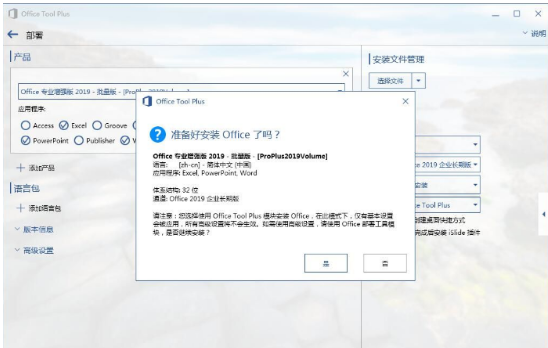
4、接下来等待下载并安装Office2019专业增强版。
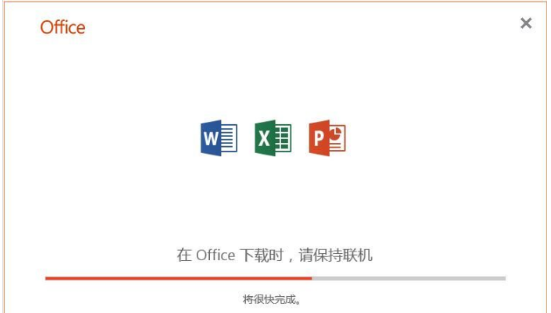
5、这时就安装完成了。

6、打开Office2019软件,只需要激活就可以使用了。
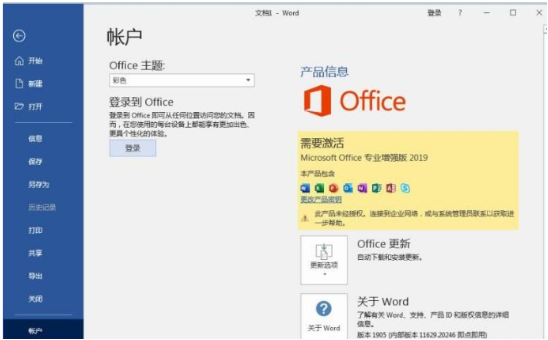
7、激活的话,可以自行查找相关的方法,或者使用激活工具。
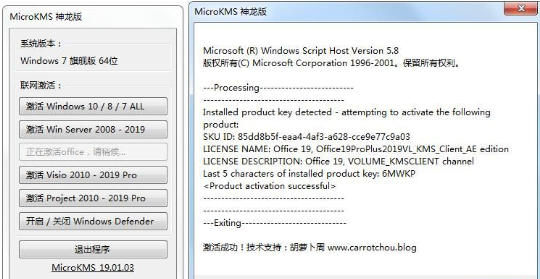
总结:以上便是关于office2019win7是否可以安装的解答以及要怎么安装office2019的方法介绍,一般情况下win7不能直接安装office2019,实在想要使用的小伙伴可以参照上述的方法进行安装使用。